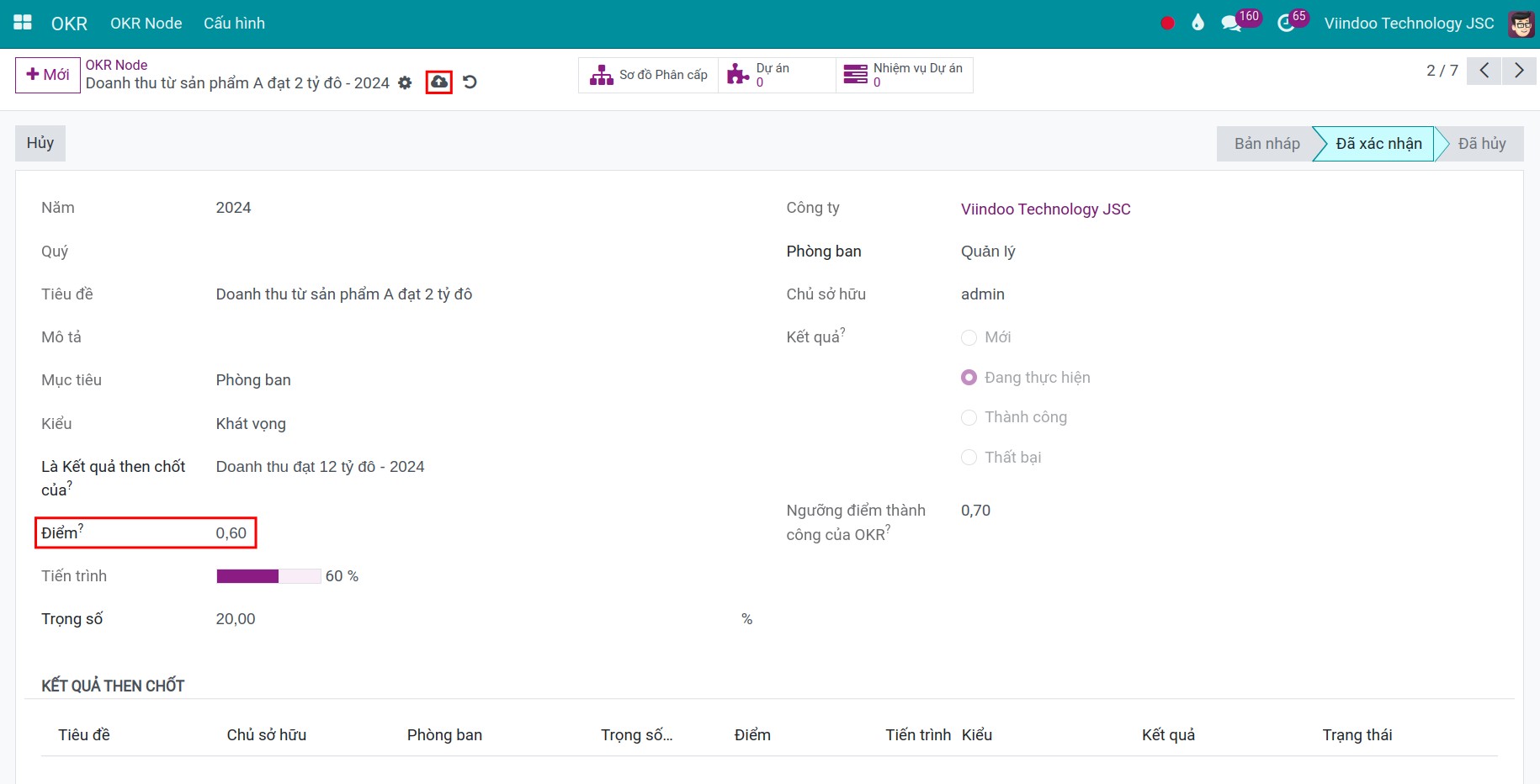Quản lý tiến trình và đo lường kết quả OKR¶
Module cần cài đặt
Để thao tác theo hướng dẫn trong bài viết, bạn cần cài đặt ứng dụng sau:
Xác nhận Mục tiêu và Kết quả then chốt¶
Trước mỗi quý hoặc năm, người quản lý OKR sẽ xây dựng hệ thống Mục tiêu và Kết quả then chốt cho quý/năm sắp tới. Sau đó, người sở hữu OKR tiến hành xác nhận OKR Node trước khi công ty phổ biến OKR tới toàn thể công ty và chính thức thực hiện chúng.
Xác nhận Mục tiêu¶
Bạn truy cập vào OKR > OKR Node, bấm vào OKR Node mà bạn muốn xác nhận sau đó bấm nút Xác nhận.
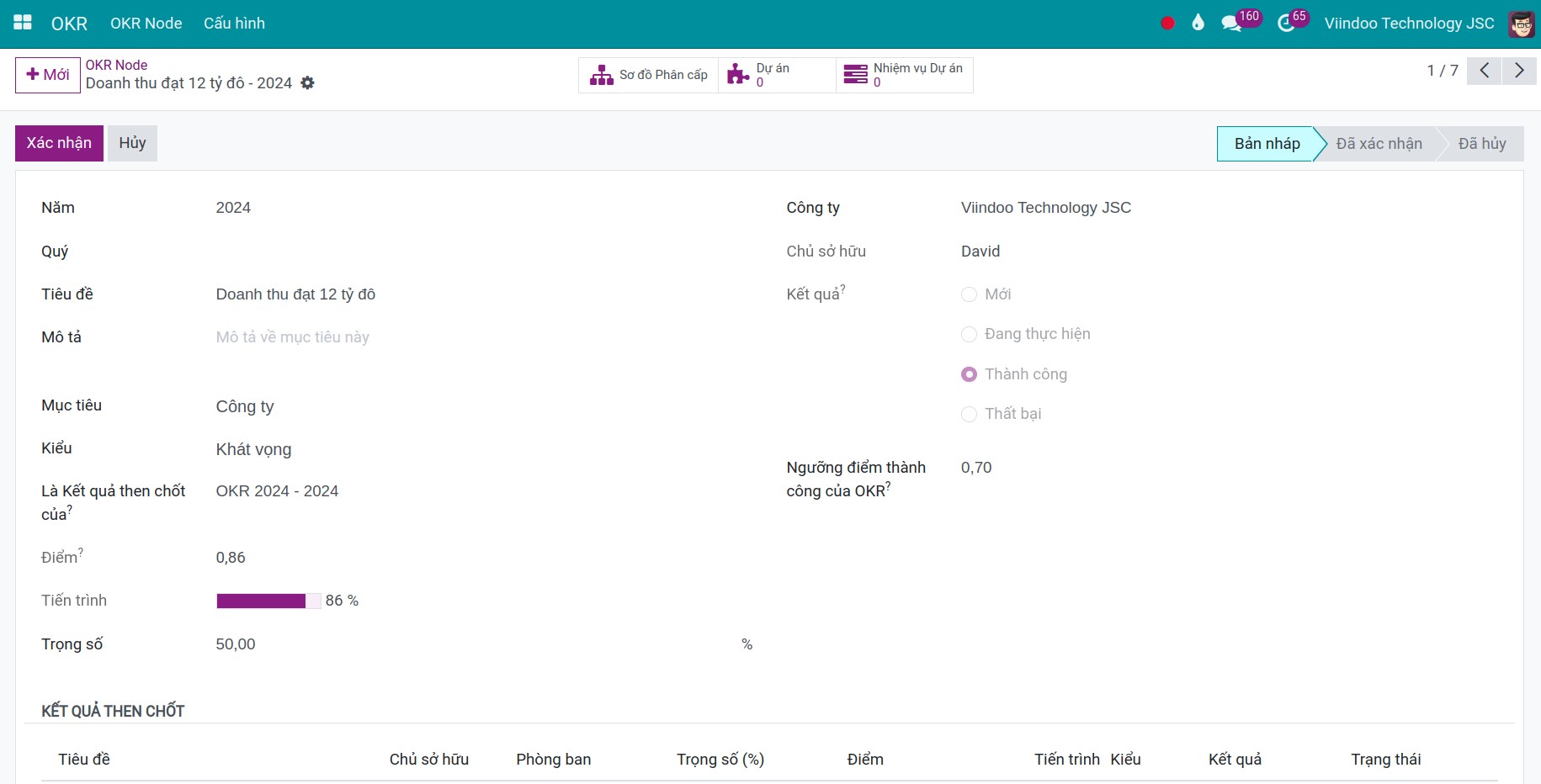
Sau khi Mục tiêu được xác nhận, bạn không thể chỉnh sửa được các trường thông tin: Năm, Quý, Tiêu đề, Mô tả và Mục tiêu.
Xác nhận Kết quả then chốt¶
Người sở hữu OKR truy cập vào OKR Node do mình phụ trách và xác nhận.
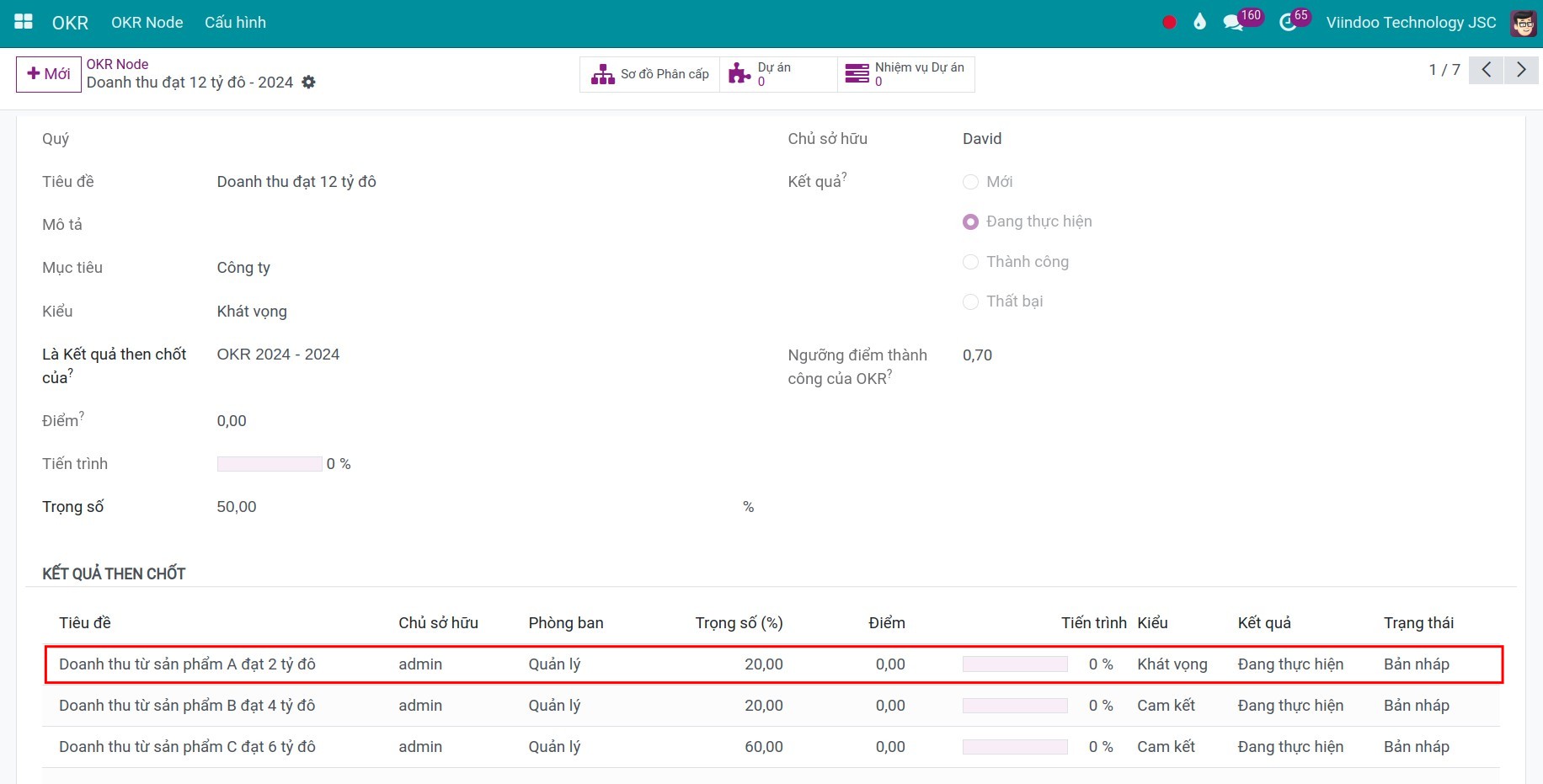
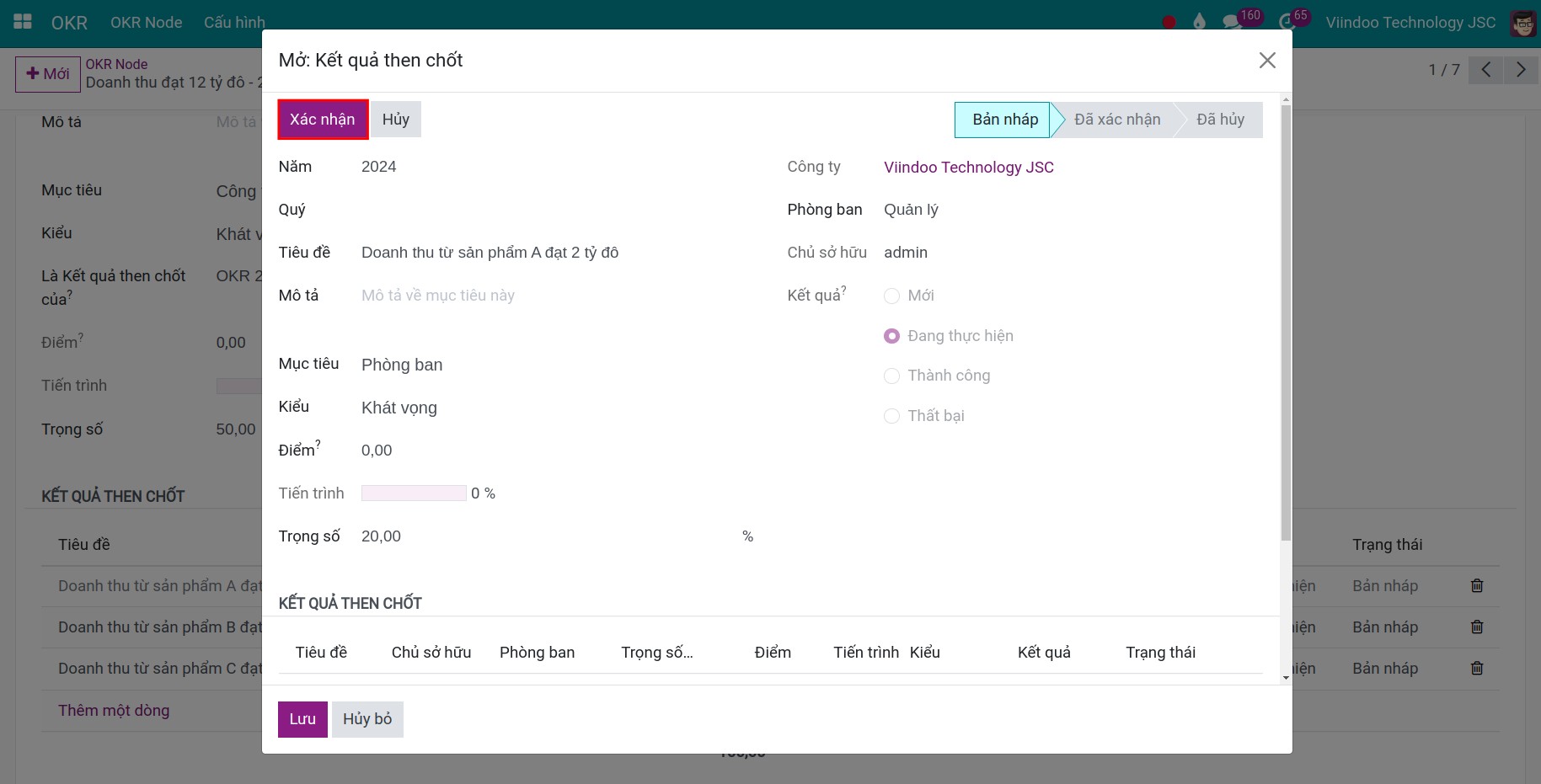
Đánh giá và ghi nhận Kết quả then chốt¶
Trong suốt quá trình thực hiện OKR, người sở hữu OKR sẽ định kỳ cập nhật tiến trình lên hệ thống thông qua việc cập nhật điểm cho từng OKR node.:
Sử dụng công cụ lọc, nhóm để tìm và truy cập vào OKR Node do mình phụ trách.
Nhập số điểm (từ 0 đến 1) vào trường Điểm.
Bấm nút Lưu.
![Cập nhật điểm cho từng OKR node]()
Phần mềm ghi nhận Điểm, Tiến trình, Kết quả của Kết quả then chốt này sau đó tự động tính toán và cập nhật lên các cấp Mục tiêu cao hơn theo công thức sau:

Ghi chú
Ví dụ: Mục tiêu A có ba Kết quả then chốt:
Kết quả then chốt B: Trọng số 30%, Điểm 0,84;
Kết quả then chốt C: Trọng số 30%, Điểm 0,80;
Kết quả then chốt D: Trọng số 40%, Điểm 0,90;
=> Điểm của Mục tiêu A = [(0,84 * 30) + (0,80 * 30) + (0,90 * 40)]/100 = 0,85.
Người sở hữu OKR có thể ghi chú lại các nguyên nhân gây biến động/không biến động điểm của từng mục tiêu tại phần hộp thoại chatter để người quản lý OKR và các cấp quản lý liên quan nhanh chóng nắm bắt tình hình thực hiện OKR. Từ đó đưa ra những định hướng, phương án phù hợp.
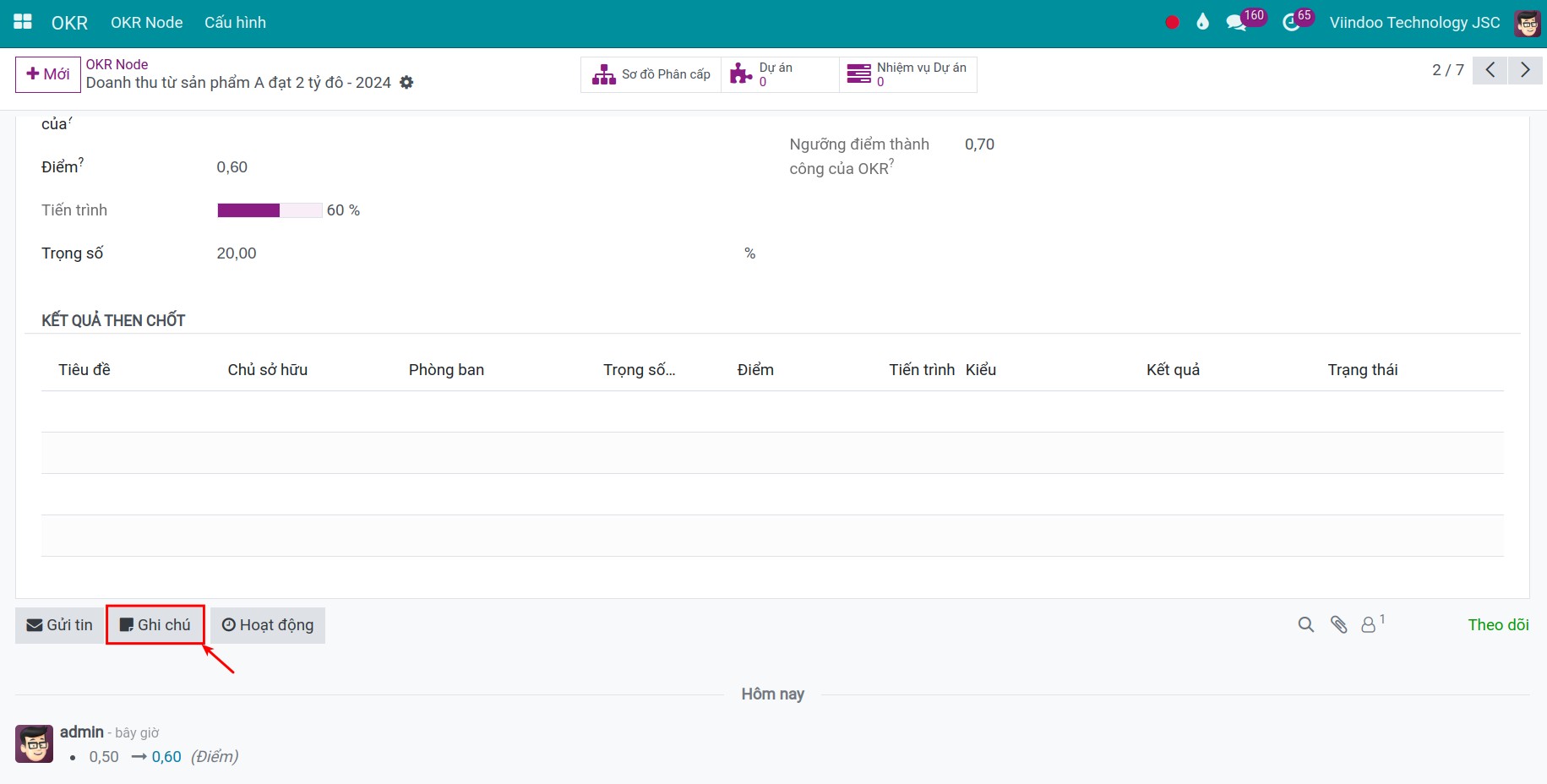
Để kiểm chứng kết quả mà người sở hữu OKR đã báo cáo, người quản lý có thể truy cập vào các nhiệm vụ được gắn với OKRs để xem chi tiết tình trạng thực hiện các nhiệm vụ này.
Theo dõi tiến trình của OKR trên giao diện tổng quan¶
Bạn có thể theo dõi tiến trình của OKR bằng cách truy cập vào danh sách OKR Node. Tại đây bạn sẽ nhìn thấy danh sách OKR Node với các thông tin: Khung thời gian, Mục tiêu, Tiến trình, Số lượng Kết quả then chốt, Thành công hay Thất bại,...
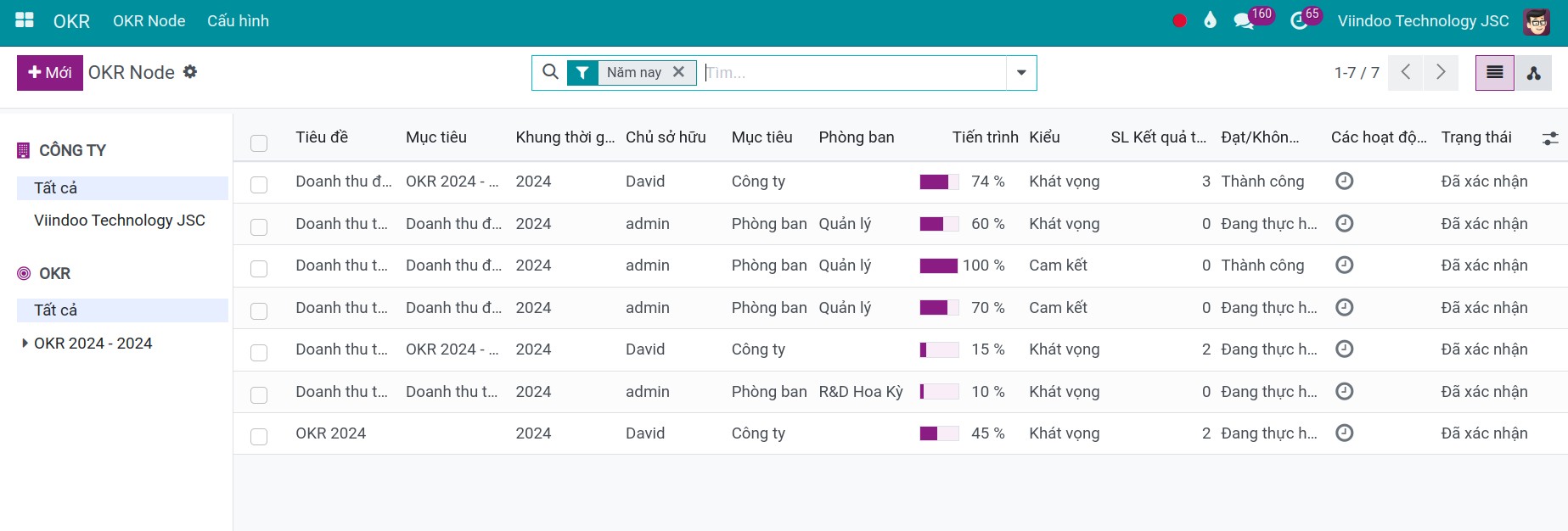
Để thêm/bớt thông tin hiển thị trên giao diện tổng quan, bạn bấm vào biểu tượng ở góc phải (hình ảnh) và tích chọn các trường thông tin theo nhu cầu:
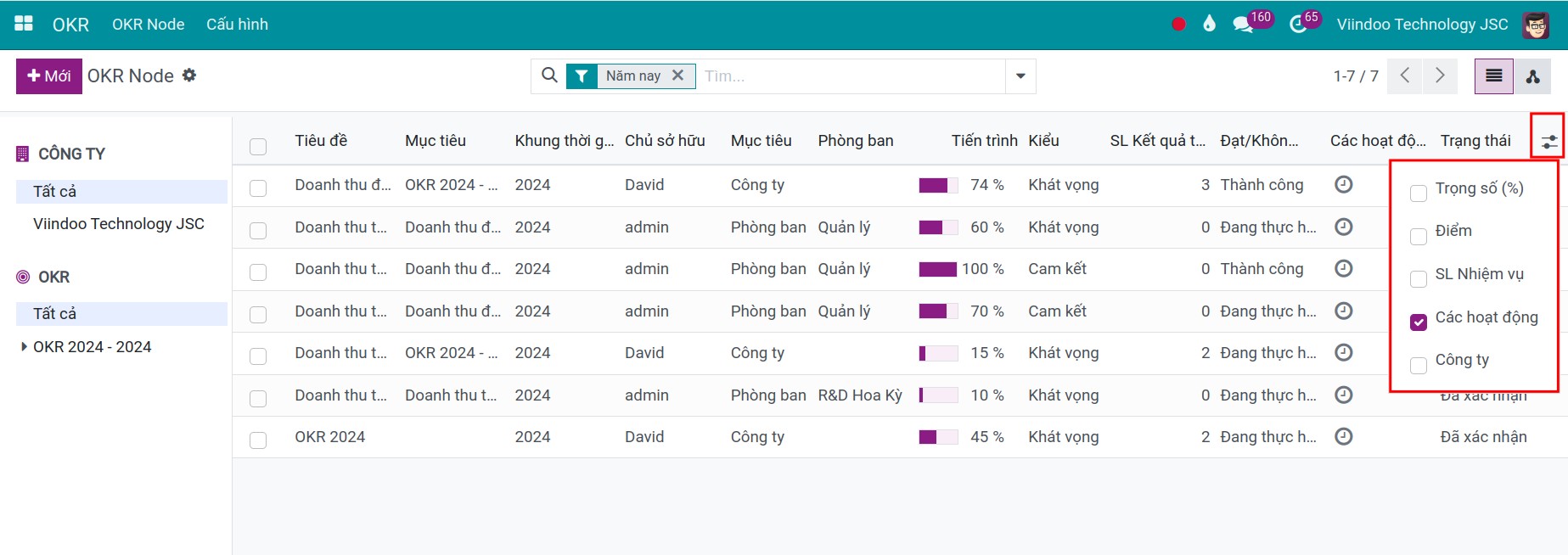
Bạn cũng có thể chuyển sang giao diện Xem org để theo dõi tiến trình một cách trực quan hơn.
Khi bạn bấm vào sơ đồ phả hệ thì phần mềm hiển thị tất cả các mục tiêu và kết quả then chốt của năm hiện tại
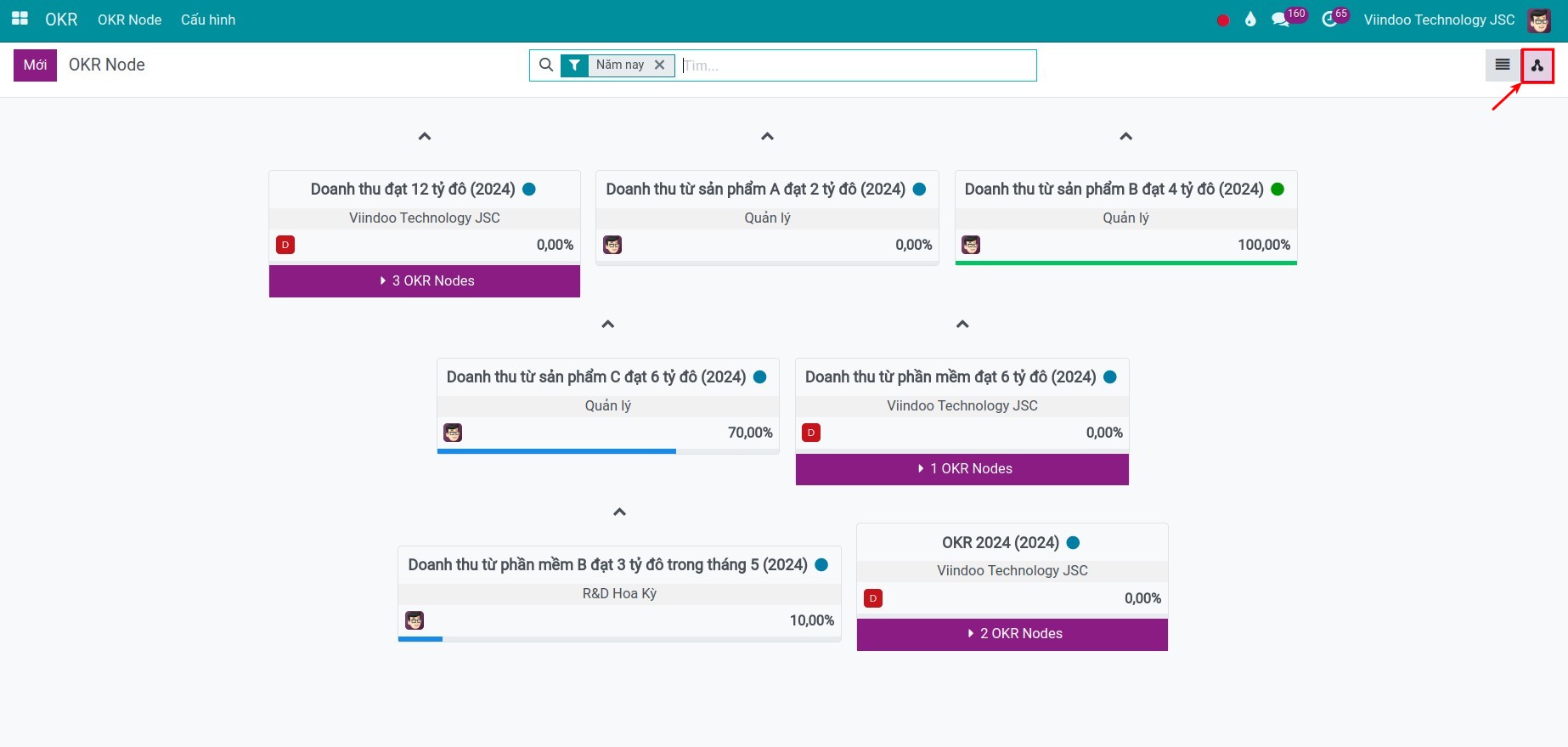
Để xem chi tiết các kết quả cần đạt của một mục tiêu, bạn bấm vào thanh màu tím phía dưới mục tiêu.
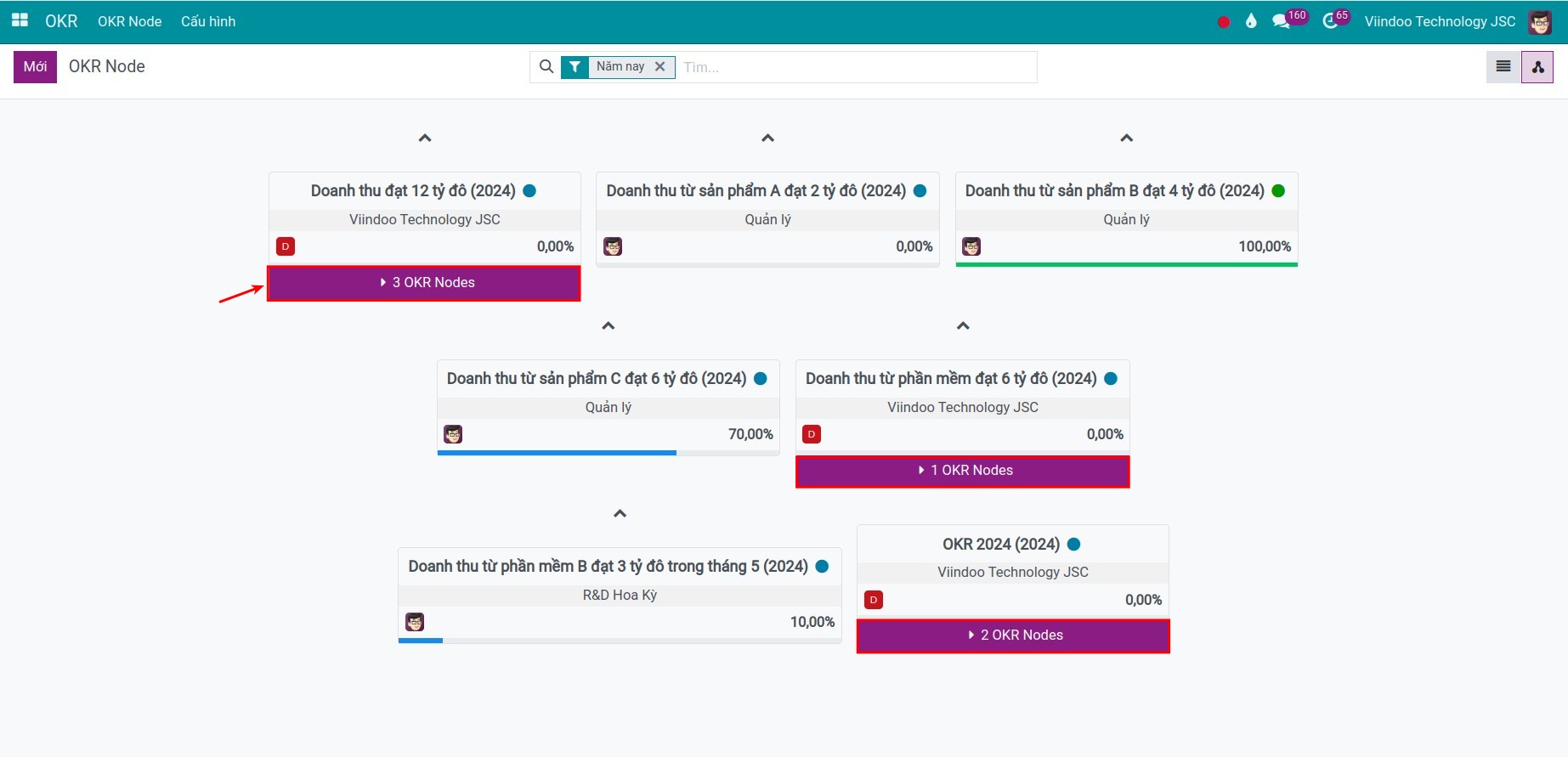
Để xem chi tiết mục tiêu của một kết quả bấm phím mũi tên bên trên kết quả, lúc này phần mềm hiển thị mục tiêu và tất cả các kết quả cần đạt của mục tiêu tương ứng (trong đó có cả mục tiêu được trọn)
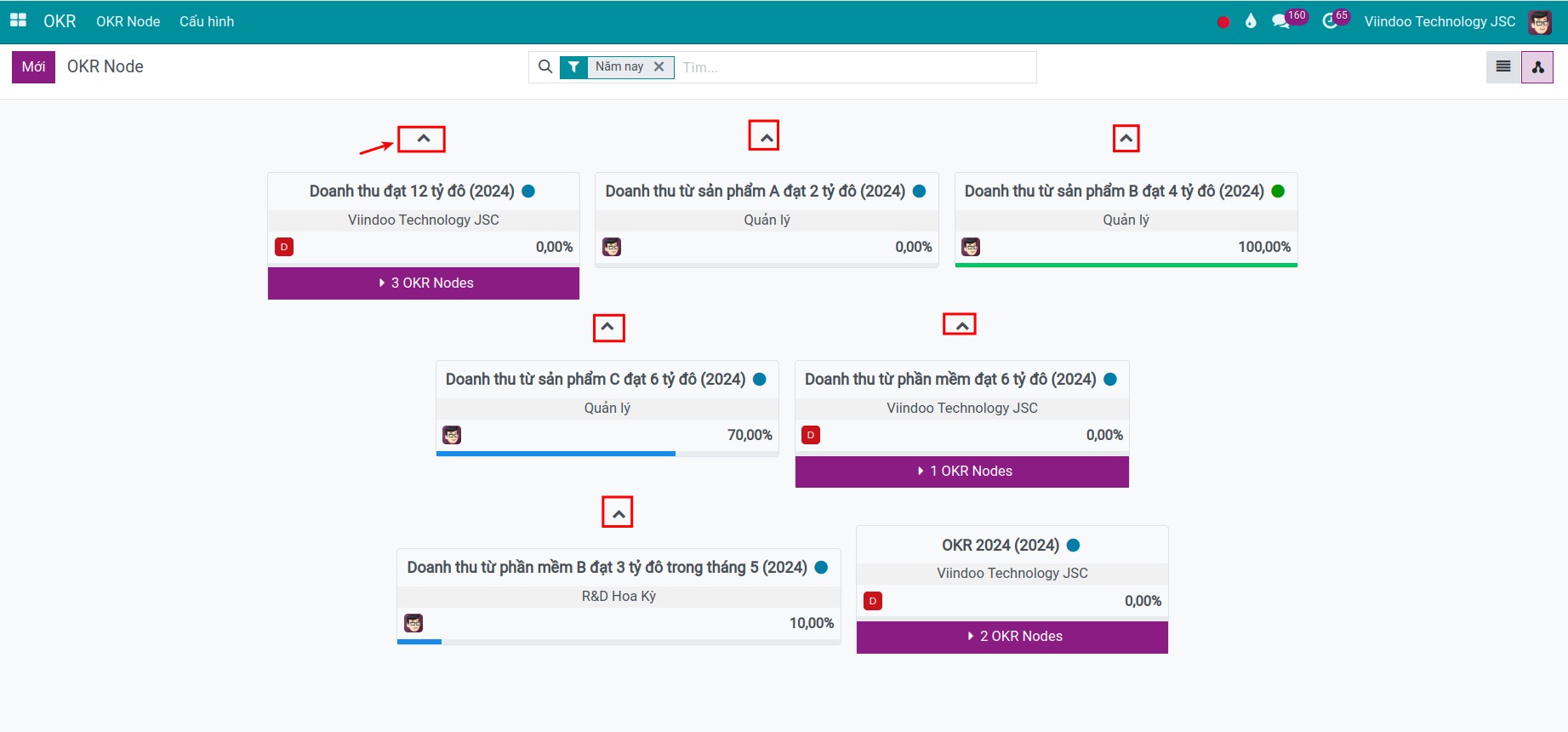
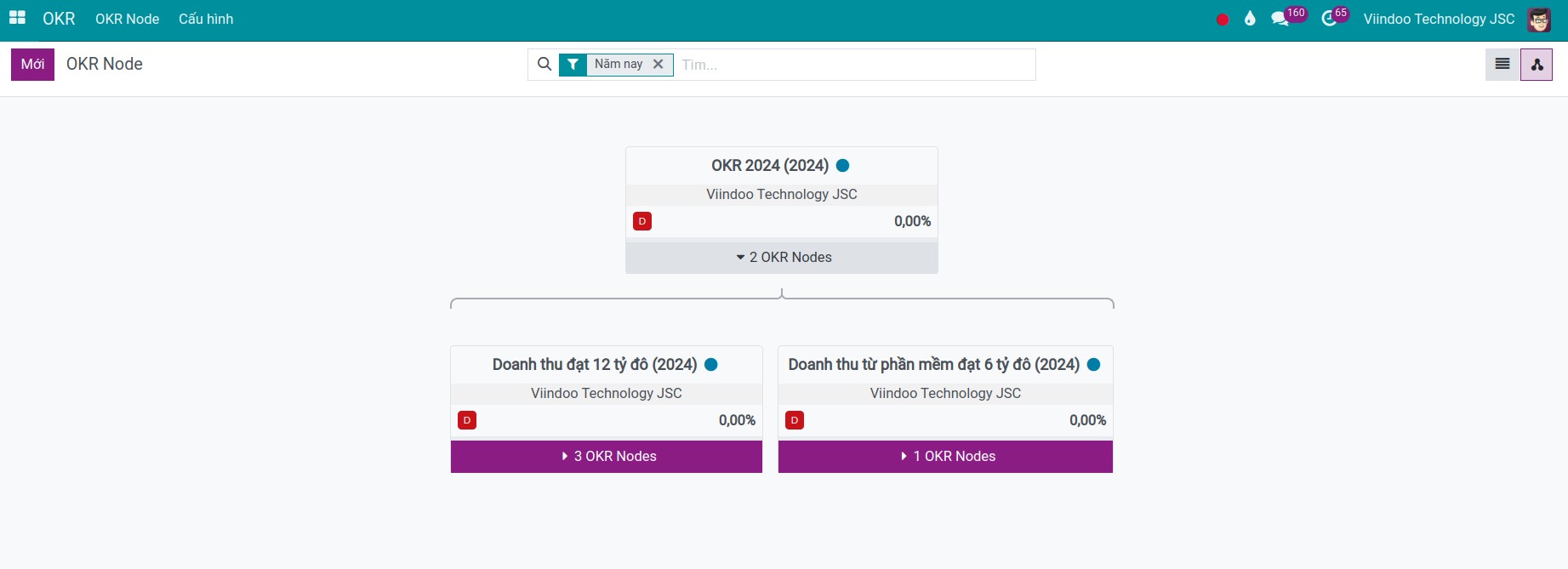
Để sử dụng hiệu quả các tính năng lọc, nhóm và tìm kiếm, bạn có thể tắt bộ lọc mặc định theo năm nay và nhập các bộ lọc theo ý muốn để hiển thị kết quả như mong muốn. Ví dụ, bạn có thể lọc các mục tiêu và kết quả then chốt của năm tới (2025).
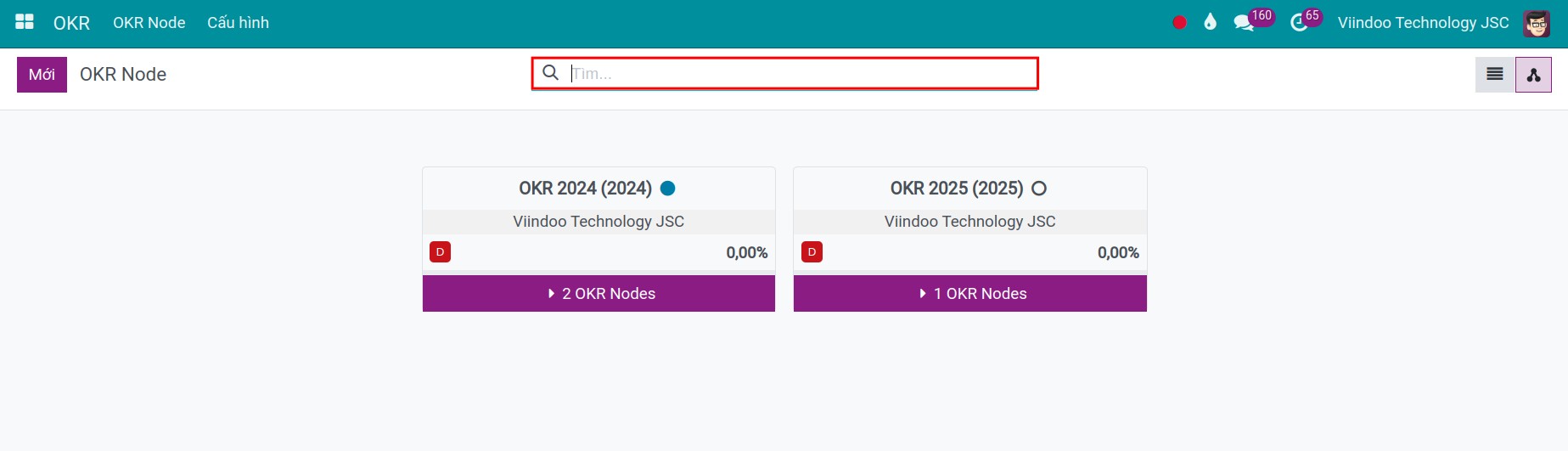
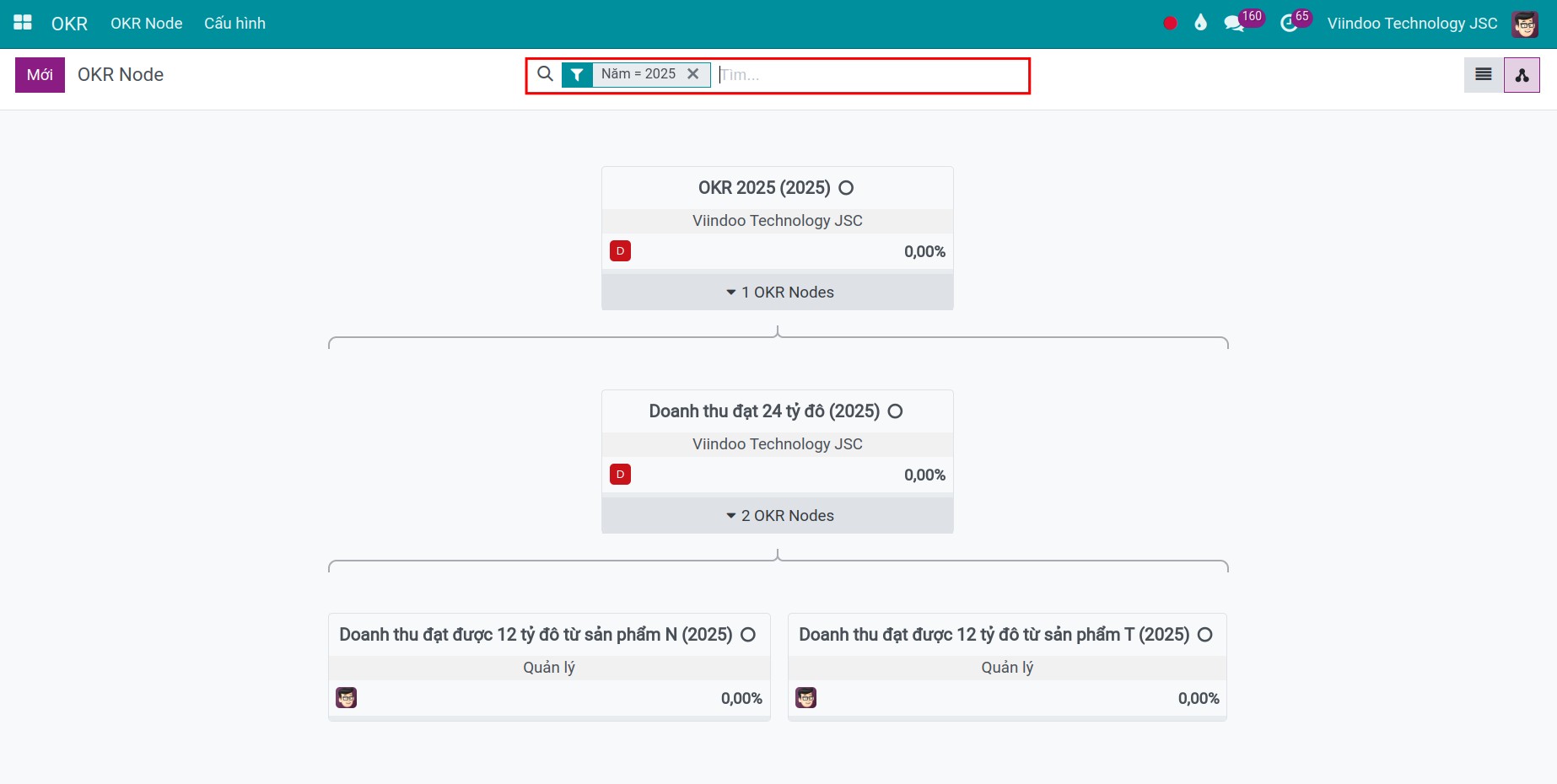
Theo dõi kết quả thực hiện dựa theo màu sắc
Ghi chú
Trường thông tin Ngưỡng điểm thành công của OKR chỉ hiện thị với các mục tiêu kiểu Khát vọng.
Màu xanh dương: Trạng thái này thể hiện mục tiêu đang trong quá trình thực hiện, điểm đạt được nhỏ hơn Ngưỡng điểm thành công của OKR , và chưa hết thời hạn thực hiện mục tiêu. Ví dụ mục tiêu thiết lập trong quý Q1/2024 thì thời hạn thực hiện được nằm trong quý Q1/2024.
Màu xanh lá: Trạng thái này thể hiện mục tiêu đã được hoàn thành, điểm đạt được lớn hơn hoặc bằng Ngưỡng điểm thành công của OKR.
Màu đỏ: Trạng thái này thể hiện mục tiêu thất bại, điểm đạt được nhỏ hơn Ngưỡng điểm thành công của OKR và đã hết thời hạn thực hiện mục tiêu.
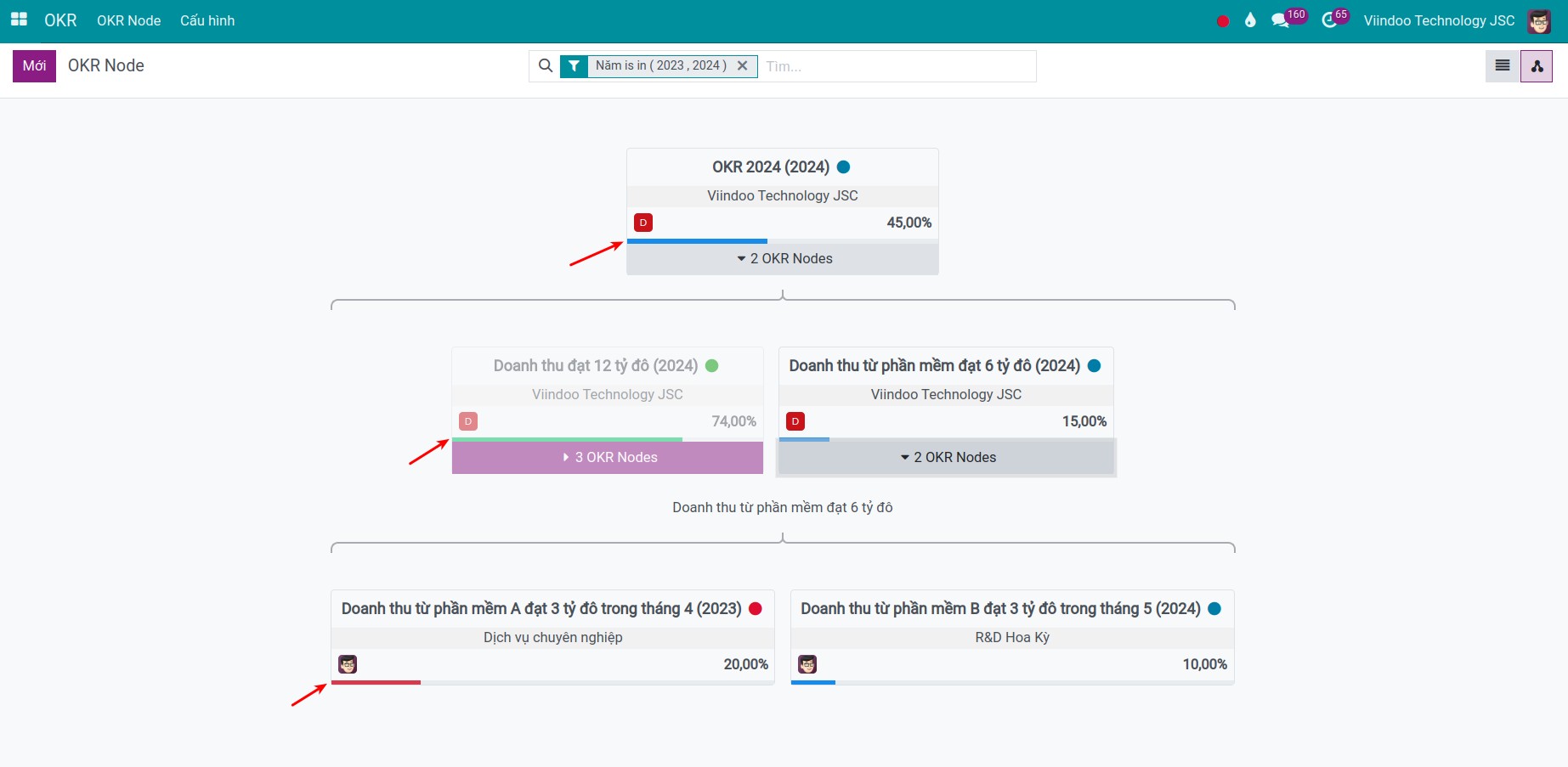
Xem thêm
Bài viết liên quan
Module tham khảo